Jak nastavit jas LED světla Google Wifi

Pokud jste vyskočili na vlak Google Wifi (nebo alespoň o tom uvažovali), víte, že existuje spousta důvodů milovat nastavení síťových sítí Google. A stejně užitečné, jako kontrolní světla, která vás informují, že vše funguje bez problémů a funguje, mohou být také rozptýleny. Zde je návod, jak je vypnout.
SOUVISEJÍCÍ: Jak potlačit oslnivý záblesk LED diod LED
To je pravda, není třeba elektrická páska - Google Wifi má vlastnost, světla z aplikace. Máte-li v domácnosti více jednotek Wifi, můžete je řídit jednotlivě, což je z Googlu příjemný dotek. Tímto způsobem můžete úplně deaktivovat světlo na jednotce v citlivých oblastech, jako je ložnice, a pokud to chcete, zvětšete jas v obývacím pokoji.
Nejprve spusťte aplikaci Wifi a pak klepněte na kartu Nastavení - je to právě ta na pravém konci
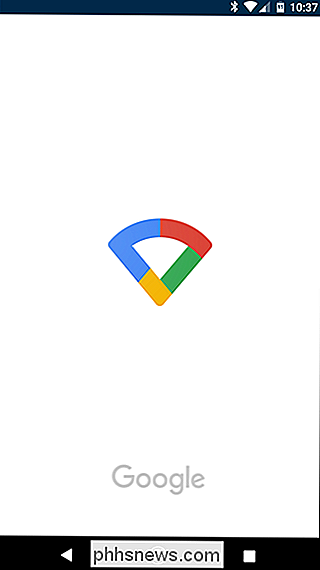
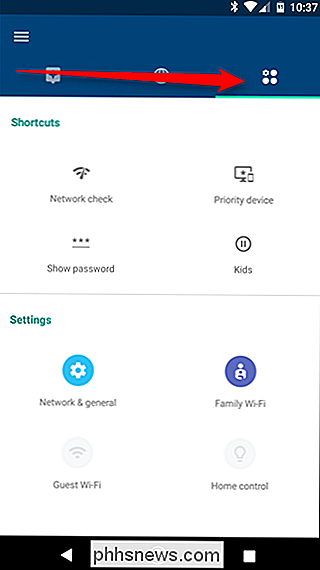
Klepněte na tlačítko "Síť a obecně"
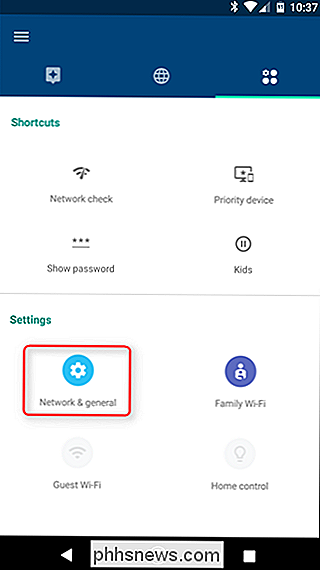
Zvolte druhou možnost zde: Wifi body
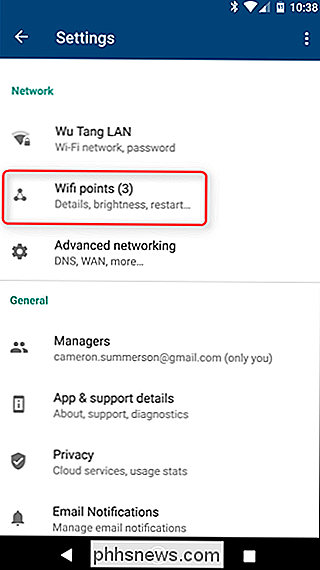
V sekci Nastavení síťového zařízení se zobrazí seznam všech dostupné zařízení. Vyberte položku, kterou chcete upravit.
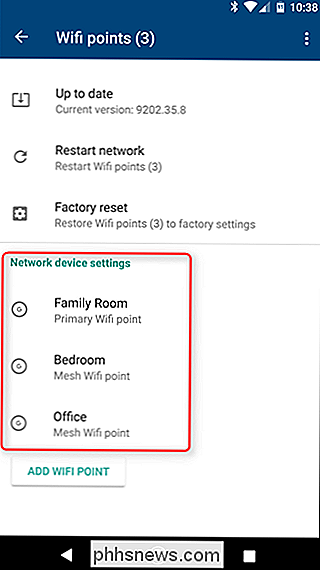
První možností v tomto menu je jas světla LED. Existuje zde pět různých úrovní výstupu, od úplně až po plně světlé, s malými kroky mezi nimi. Hrajte s ní, abyste zjistili, jaká je vaše preferovaná situace - změny se uskuteční během několika vteřin.
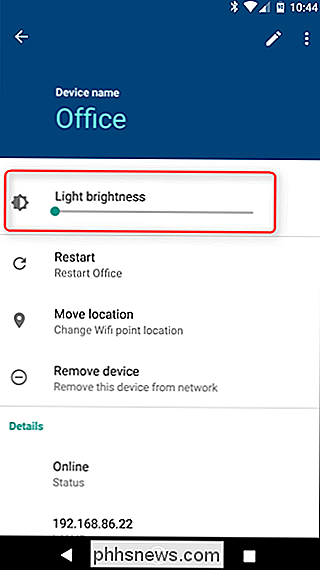
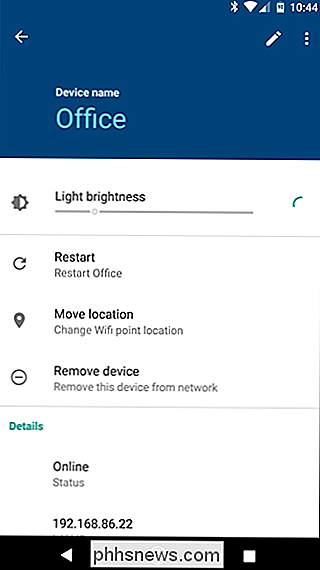
Podívejte se na několik různých úrovní jasu:



Najděte ten, který se vám líbí, a užijte si nově nalezené mír!

Jednou z nejobvyklejších funkcí Facebooku je, že někdo z vašich Přátel může přidat do skupiny Facebook. Měl jsem několik známých, kteří prodávají Herbalife nebo podobné věci, přidávají mě do skupin, které propagují své pochybné produkty. Pokud se vám stane totéž, nebo chcete jen opustit skupinu Facebook, protože to už není pro vás relevantní, postupujte takto: Přejděte do skupiny, kterou chcete opustit, a klepněte nebo klepněte na tlačítko, kde se uvádí, že jste se připojili.

Jak odstranit kapsu z Firefoxu Quantum
Firefox Quantum je hluboce integrován se službou Pocket read-it-later, která nyní vlastní společnost Mozilla. Uvidíte akci Pocket page v adresním řádku, funkci "View Pocket List" v knihovně a doporučené články z kapsy na nové záložce. Firefox nabízí způsob, jak tuto Pocket integraci zakázat, ale je to skryté.



